Thông thường, để tắt màn hình iPhone, người dùng sẽ nhấn phím nguồn. Tuy nhiên, nếu bạn muốn thao tác nhanh hơn hoặc hạn chế sử dụng phím cứng để tránh hỏng hóc, vẫn có nhiều cách để khóa màn hình chỉ với một lần chạm. Trong bài viết này, chúng tôi sẽ giới thiệu 6 cách đơn giản giúp bạn tắt màn hình iPhone nhanh chóng mà không cần dùng đến phím nguồn.
Có nên cài đặt nút tắt màn hình iPhone không?

Có nên cài đặt nút tắt màn hình iPhone không?
Trên các dòng iPhone không có nút Home vật lý, thao tác khóa màn hình thường yêu cầu nhấn nút nguồn, có thể gây mòn theo thời gian. Khi kích hoạt nút tắt màn hình qua AssistiveTouch, người dùng chỉ cần chạm nhẹ vào màn hình mà không cần dùng phím cứng, giúp giảm thiểu hao mòn và tăng tuổi thọ thiết bị. Ngoài ra, phương pháp này cũng hữu ích khi tay đang bẩn hoặc ướt, tránh việc chạm trực tiếp vào nút nguồn.
Tuy nhiên, việc sử dụng AssistiveTouch liên tục có thể làm màn hình xuất hiện dấu mờ (burn-in) ở vị trí nút ảo nếu để lâu một chỗ. Vì vậy, người dùng nên cân nhắc thay đổi vị trí nút tắt màn hình thường xuyên để tránh ảnh hưởng đến hiển thị. Nhìn chung, cài đặt nút tắt màn hình iPhone là một giải pháp hữu ích, giúp nâng cao trải nghiệm và bảo vệ phần cứng của thiết bị.
Hướng dẫn cách tắt màn hình iPhone đơn giản
Việc tắt màn hình iPhone nhanh chóng không chỉ giúp tiết kiệm pin mà còn bảo vệ phím nguồn, tránh tình trạng hư hỏng do sử dụng quá nhiều. Nếu bạn muốn tìm cách khóa màn hình iPhone mà không cần nhấn phím nguồn, có nhiều phương pháp đơn giản và tiện lợi có thể áp dụng.
Cách tắt màn hình iPhone với tính năng khóa tự động
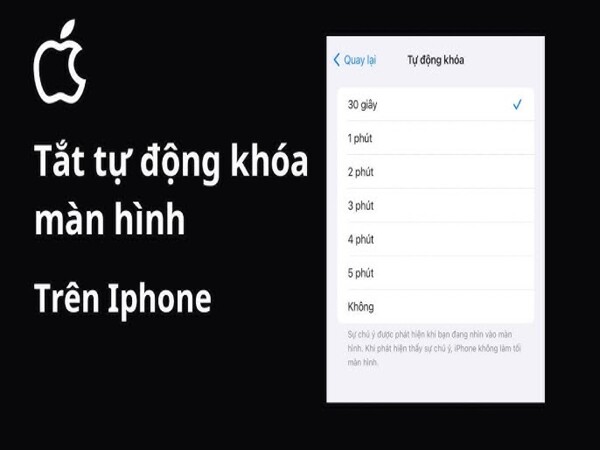
Hướng dẫn tắt màn hình iPhone với tính năng khóa tự động
Tính năng khóa tự động trên iPhone giúp màn hình tự động tắt sau một khoảng thời gian không sử dụng, giúp tiết kiệm pin và bảo vệ màn hình. Việc thiết lập thời gian khóa phù hợp không chỉ nâng cao trải nghiệm mà còn giúp tối ưu hóa tuổi thọ pin. Dưới đây là các bước hướng dẫn để kích hoạt và điều chỉnh thời gian khóa tự động trên iPhone.
- Bước 1 – Truy cập cài đặt: Trước tiên, người dùng cần mở ứng dụng Cài đặt trên iPhone. Đây là nơi chứa tất cả các thiết lập hệ thống, bao gồm cài đặt hiển thị và thời gian khóa màn hình.
- Bước 2 – Chọn mục “Màn hình & Độ sáng”: Sau khi vào Cài đặt, cuộn xuống và chọn Màn hình & Độ sáng. Đây là nơi cho phép bạn điều chỉnh độ sáng, chế độ tối và thời gian khóa màn hình để phù hợp với nhu cầu sử dụng.
- Bước 3 – Cài đặt thời gian khóa tự động: Trong mục Màn hình & Độ sáng, tiếp tục chọn Tự động khóa. Tại đây, bạn sẽ thấy các tùy chọn thời gian từ 30 giây đến 5 phút, hoặc có thể chọn Không bao giờ nếu muốn màn hình luôn sáng cho đến khi tắt thủ công.
- Bước 4 – – Chọn thời gian phù hợp: Người dùng nên chọn khoảng thời gian phù hợp với nhu cầu sử dụng. Nếu muốn tiết kiệm pin, 30 giây hoặc 1 phút là lựa chọn tối ưu. Nếu cần màn hình sáng lâu hơn để đọc tài liệu hoặc theo dõi nội dung, có thể chọn 2-5 phút.
- Bước 5 – Hoàn tất thiết lập: Sau khi chọn thời gian khóa mong muốn, chỉ cần quay lại màn hình chính, hệ thống sẽ tự động áp dụng cài đặt mới. Giờ đây, màn hình iPhone sẽ tự tắt sau khoảng thời gian đã thiết lập nếu không có thao tác nào từ người dùng.
Việc thiết lập khóa tự động giúp người dùng iPhone tối ưu hóa thời lượng pin và bảo vệ màn hình hiệu quả. Nếu muốn kiểm soát màn hình tốt hơn, bạn cũng có thể kết hợp với tính năng AssistiveTouch để khóa màn hình nhanh chóng.
Cách tắt màn hình trên iPhone bằng Siri
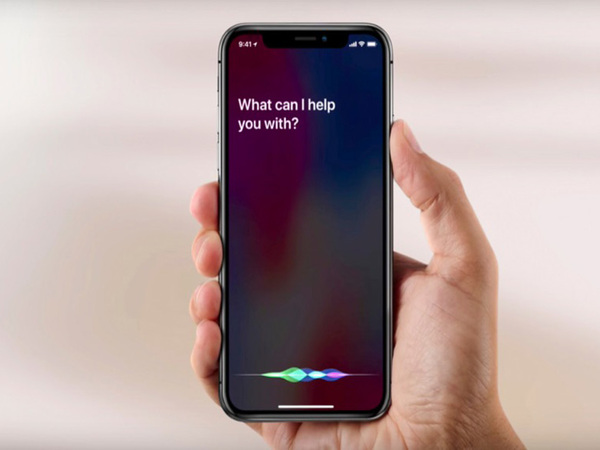
Hướng dẫn cách tắt màn hình trên iPhone bằng Siri
Siri là trợ lý ảo thông minh trên iPhone, giúp người dùng thực hiện nhiều tác vụ chỉ bằng giọng nói, bao gồm cả việc tắt màn hình. Thay vì nhấn nút nguồn hoặc sử dụng các phương pháp khác, bạn có thể ra lệnh cho Siri để khóa màn hình một cách nhanh chóng và tiện lợi. Dưới đây là hướng dẫn chi tiết về cách sử dụng Siri để tắt màn hình iPhone.
- Bước 1 – Kích hoạt Siri: Trước tiên, bạn cần đảm bảo Siri đã được bật trên iPhone. Để kiểm tra, hãy vào Cài đặt > Siri & Tìm kiếm, sau đó bật tùy chọn “Lắng nghe ‘Hey Siri'” hoặc “Nhấn nút sườn để gọi Siri” tùy theo cách bạn muốn kích hoạt trợ lý ảo này.
- Bước 2 – Gọi Siri: Bạn có thể kích hoạt Siri bằng cách nói “Hey Siri” nếu tính năng rảnh tay đã được bật. Ngoài ra, bạn cũng có thể nhấn và giữ nút nguồn (trên iPhone có Face ID) hoặc nút Home (trên iPhone có nút vật lý) để gọi Siri.
- Bước 3 – Ra lệnh tắt màn hình: Khi Siri đã sẵn sàng, bạn chỉ cần nói “Khóa màn hình” hoặc “Tắt màn hình”. Siri sẽ ngay lập tức thực hiện lệnh và đưa iPhone vào trạng thái khóa.
- Bước 4 – Xác nhận bằng Face ID hoặc Touch ID (nếu cần): Trong một số trường hợp, iPhone có thể yêu cầu xác nhận bằng Face ID hoặc Touch ID để thực hiện lệnh khóa màn hình. Nếu được yêu cầu, bạn chỉ cần đặt ngón tay lên cảm biến hoặc nhìn vào màn hình để hoàn tất thao tác.
- Bước 5 – Hoàn tất và kiểm tra: Sau khi Siri thực hiện lệnh, màn hình iPhone sẽ tự động tắt. Bạn có thể nhấn nút nguồn hoặc chạm vào màn hình (đối với iPhone hỗ trợ Tap to Wake) để kiểm tra xem thiết bị đã khóa đúng theo yêu cầu chưa.
Sử dụng Siri để tắt màn hình iPhone là một phương pháp tiện lợi, đặc biệt khi tay bạn đang bận hoặc không muốn sử dụng phím cứng. Tuy nhiên, tính năng này có thể bị giới hạn trên một số phiên bản iOS, vì vậy hãy đảm bảo iPhone của bạn đã được cập nhật phần mềm mới nhất để tận dụng đầy đủ các chức năng của Siri.
Cách tắt màn hình iPhone bằng nút Home ảo

Hướng dẫn cách cài đặt tắt màn hình iPhone bằng nút Home ảo
Bên cạnh các chức năng như chụp ảnh màn hình, tăng giảm âm lượng, nút Home ảo còn có thể giúp bạn tắt màn hình dễ dàng. Điều này đặc biệt hữu ích nếu nút nguồn bị hỏng hoặc bạn muốn hạn chế sử dụng phím cứng để kéo dài tuổi thọ thiết bị. Dưới đây là hướng dẫn chi tiết cách tắt màn hình iPhone bằng nút Home ảo.
- Bước 1 – Kích hoạt nút Home ảo: Trước tiên, bạn cần bật tính năng AssistiveTouch để hiển thị nút Home ảo trên màn hình. Để làm điều này, hãy vào Cài đặt > Trợ năng > Cảm ứng > AssistiveTouch, sau đó gạt công tắc để bật. Lúc này, một nút tròn sẽ xuất hiện trên màn hình iPhone.
- Bước 2 – Cài đặt chức năng khóa màn hình: Sau khi bật AssistiveTouch, bạn cần thiết lập chức năng tắt màn hình. Chọn Tùy chỉnh menu cao nhất, sau đó nhấn vào một biểu tượng bất kỳ và chọn Khóa màn hình. Nếu muốn thao tác nhanh hơn, bạn có thể thiết lập Nhấn hai lần AssistiveTouch hoặc Nhấn giữ AssistiveTouch để khóa màn hình.
- Bước 3 – Sử dụng nút Home ảo để tắt màn hình: Sau khi hoàn tất cài đặt, bạn có thể tắt màn hình iPhone bằng cách:
-
-
- Nhấn vào nút Home ảo, chọn Khóa màn hình.
- Hoặc nếu đã thiết lập nhấn hai lần hoặc nhấn giữ, chỉ cần thao tác đúng như đã cài đặt, màn hình sẽ ngay lập tức tắt.
-
- Bước 4 – Kiểm tra và sử dụng: Sau khi thực hiện thao tác, màn hình iPhone sẽ tắt như khi sử dụng phím nguồn. Bạn có thể bật lại màn hình bằng cách nhấn vào nút nguồn hoặc chạm vào màn hình (với iPhone hỗ trợ tính năng Tap to Wake).
Sử dụng nút Home ảo để tắt màn hình là một phương pháp tiện lợi, giúp bảo vệ nút nguồn và kéo dài tuổi thọ thiết bị. Đây cũng là giải pháp hữu ích khi nút nguồn bị hư hỏng hoặc không hoạt động bình thường.
Khóa màn hình trên iPhone bằng cách chạm vào mặt lưng

Hướng dẫn khóa màn hình trên iPhone bằng cách chạm vào mặt lưng
Tính năng Chạm vào mặt lưng giúp bạn tắt màn hình mà không cần dùng đến phím nguồn hoặc nút Home ảo. Điều này đặc biệt tiện lợi khi bạn muốn thao tác nhanh hoặc hạn chế sử dụng phím cứng để kéo dài tuổi thọ thiết bị. Dưới đây là hướng dẫn chi tiết để thiết lập và sử dụng tính năng này.
- Bước 1 – Truy cập cài đặt: Để kích hoạt tính năng Chạm vào mặt lưng, trước tiên bạn cần mở ứng dụng Cài đặt trên iPhone. Sau đó, chọn Trợ năng để vào phần cài đặt hỗ trợ của thiết bị.
- Bước 2 – Chọn mục “Cảm ứng”: Trong phần Trợ năng, tìm và chọn mục Cảm ứng. Đây là nơi cho phép bạn điều chỉnh các cử chỉ và thao tác chạm để điều khiển iPhone dễ dàng hơn.
- Bước 3 – Bật tính năng “Chạm vào mặt lưng”: Kéo xuống và chọn Chạm vào mặt lưng. Tại đây, bạn sẽ thấy hai tùy chọn: Chạm hai lần (Double Tap) và Chạm ba lần (Triple Tap). Bạn có thể chọn một trong hai tùy chọn này để thiết lập thao tác khóa màn hình.
- Bước 4 – Gán chức năng khóa màn hình: Sau khi chọn Chạm hai lần hoặc Chạm ba lần, một danh sách các chức năng sẽ hiển thị. Kéo xuống và chọn Khóa màn hình. Điều này có nghĩa là mỗi khi bạn gõ nhẹ vào mặt lưng iPhone với số lần tương ứng, màn hình sẽ tự động tắt.
- Bước 5 – Kiểm tra và sử dụng: Sau khi thiết lập xong, bạn có thể kiểm tra bằng cách chạm hai hoặc ba lần vào mặt lưng iPhone (tùy theo cách bạn đã cài đặt). Nếu thao tác đúng, màn hình sẽ ngay lập tức tắt như khi sử dụng nút nguồn.
Việc khóa màn hình bằng cách chạm vào mặt lưng là một phương pháp tiện lợi và hiện đại, giúp người dùng thao tác nhanh hơn mà không cần dùng đến phím cứng. Nếu bạn muốn bảo vệ phím nguồn hoặc tìm kiếm một cách tắt màn hình tiện dụng hơn, đây là một tính năng đáng để thử.
Cách tắt màn hình iPhone bằng một chạm
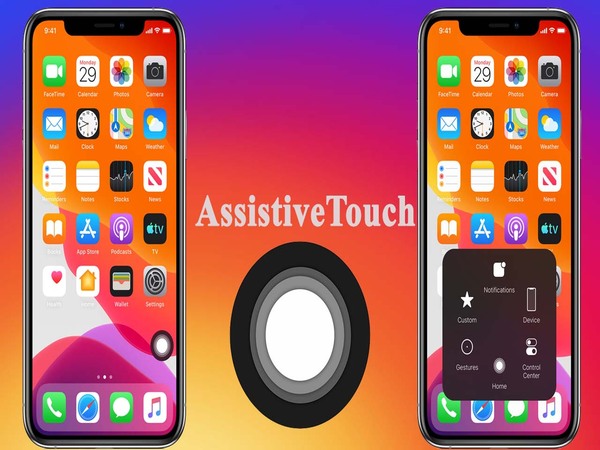
Hướng dẫn cách tắt màn hình iPhone bằng một chạm
Trên các dòng iPhone, việc tắt màn hình thường được thực hiện bằng cách nhấn nút nguồn. Tuy nhiên, thao tác này có thể gây bất tiện nếu bạn muốn kéo dài tuổi thọ của phím cứng hoặc đơn giản là muốn thực hiện nhanh hơn. May mắn thay, iPhone cung cấp tính năng AssistiveTouch, cho phép người dùng tắt màn hình chỉ với một chạm. Dưới đây là hướng dẫn chi tiết để bạn có thể thiết lập và sử dụng tính năng này một cách hiệu quả.
- Bước 1 – Kích Hoạt AssistiveTouch: Để tắt màn hình iPhone bằng một chạm, trước tiên bạn cần bật tính năng AssistiveTouch – một công cụ hỗ trợ chạm của Apple.
-
-
- Mở Cài đặt trên iPhone.
- Chọn Trợ năng (Accessibility).
- Nhấn vào Cảm ứng (Touch).
- Chọn AssistiveTouch, sau đó bật công tắc để kích hoạt tính năng này.
- Sau khi kích hoạt, một nút ảo sẽ xuất hiện trên màn hình, giúp bạn thực hiện nhiều thao tác nhanh chóng mà không cần sử dụng phím cứng.
-
- Bước 2 – Thiết lập tính năng tắt màn hình: Tiếp theo, bạn cần tùy chỉnh AssistiveTouch để thêm chức năng tắt màn hình:
-
-
- Trong giao diện AssistiveTouch, chọn Tùy chỉnh menu cao nhất.
- Nhấn vào một biểu tượng bất kỳ để thay đổi chức năng.
- Chọn Khóa màn hình (Lock Screen).
- Nhấn Xong để lưu cài đặt.
- Lúc này, nút AssistiveTouch sẽ có sẵn chức năng Khóa màn hình, giúp bạn tắt màn hình nhanh chóng.
-
- Bước 3 – Sử dụng AssistiveTouch để tắt màn hình: Sau khi hoàn tất cài đặt, bạn có thể tắt màn hình iPhone chỉ với một chạm bằng cách:
-
- Nhấn vào nút AssistiveTouch trên màn hình.
- Chọn biểu tượng Khóa màn hình.
- Ngay lập tức, màn hình iPhone sẽ tắt mà không cần nhấn nút nguồn. Đây là cách đơn giản, tiện lợi và giúp hạn chế hao mòn phím cứng trong quá trình sử dụng lâu dài.
Việc tắt màn hình iPhone bằng một chạm không chỉ giúp thao tác nhanh hơn mà còn bảo vệ phím nguồn khỏi hư hỏng do sử dụng quá nhiều. Nếu bạn muốn tăng độ bền cho thiết bị và tối ưu trải nghiệm sử dụng, hãy thử ngay phương pháp này.
Cách khóa màn hình trên iPhone bằng phím tắt
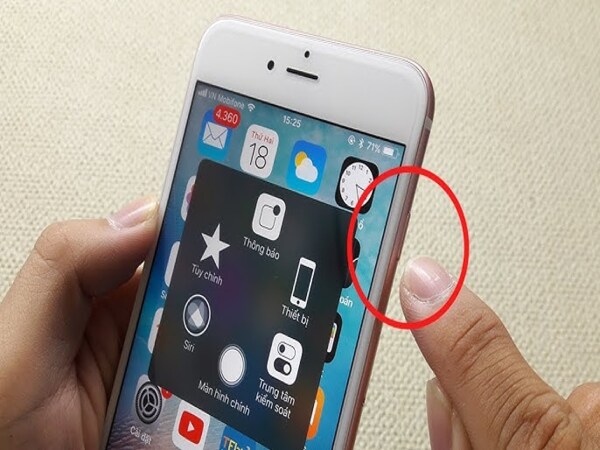
Hướng dẫn cách khóa màn hình trên iPhone bằng phím tắt
Bạn muốn khóa màn hình iPhone nhanh chóng mà không cần bấm nút nguồn? Với tính năng Phím tắt (Shortcuts), bạn có thể tạo một lối tắt để thực hiện thao tác này chỉ bằng một lần chạm. Dưới đây là hướng dẫn chi tiết để giúp bạn thiết lập phím tắt khóa màn hình iPhone một cách dễ dàng.
- Bước 1 – Mở ứng dụng Phím tắt: Trước tiên, hãy mở ứng dụng Phím tắt (Shortcuts) trên iPhone của bạn. Nếu bạn chưa cài đặt, có thể tải về từ App Store. Đây là công cụ mạnh mẽ giúp tự động hóa nhiều thao tác trên iPhone.
- Bước 2 – Tạo một phím tắt mới: Nhấn vào dấu “+” ở góc trên bên phải để tạo một phím tắt mới. Sau đó, chọn Thêm tác vụ (Add Action) để tiếp tục thiết lập.
- Bước 3 – Thêm hành động khóa màn hình: Trong hộp tìm kiếm, nhập từ khóa “Khóa màn hình” (Lock Screen). Khi kết quả xuất hiện, hãy chọn hành động này để thêm vào phím tắt của bạn.
- Bước 4 – Lưu và đặt tên phím tắt: Sau khi thêm hành động, nhấn vào nút Xong (Done) để lưu. Bạn có thể đặt tên cho phím tắt, ví dụ: “Khóa màn hình nhanh” để dễ nhận diện.
- Bước 5 – Thêm phím tắt vào màn hình chính: Để sử dụng tiện lợi hơn, bạn có thể thêm phím tắt này ra màn hình chính. Nhấn vào biểu tượng Chia sẻ (Share) ở góc dưới, sau đó chọn Thêm vào Màn hình chính (Add to Home Screen). Chọn biểu tượng mong muốn và nhấn Thêm.
- Bước 6 – Kiểm tra và sử dụng: Bây giờ, bạn có thể thử nhấn vào biểu tượng phím tắt trên màn hình chính. Ngay lập tức, iPhone sẽ khóa màn hình mà không cần bấm nút nguồn.
Sử dụng phím tắt để khóa màn hình iPhone là cách tiện lợi, nhanh chóng và giúp bảo vệ nút nguồn khỏi hư hỏng do sử dụng nhiều. Nếu bạn muốn thao tác dễ dàng hơn, hãy thử ngay phương pháp này để nâng cao trải nghiệm sử dụng iPhone của mình.
Giải đáp một số câu hỏi liên quan

Các câu hỏi liên quan đến khóa màn hình trên điện thoại iPhone và Android
Trong quá trình sử dụng điện thoại thông minh, nhiều người thường có những thắc mắc liên quan đến các thao tác điều khiển thiết bị một cách thuận tiện và hiệu quả. Đặc biệt, với sự thay đổi trong thiết kế và tính năng của các dòng điện thoại hiện đại, việc tìm hiểu cách sử dụng tối ưu càng trở nên quan trọng. Trong phần này sẽ giải đáp một số câu hỏi thường gặp liên quan đến iPhone và Android, giúp bạn hiểu rõ hơn về thiết bị của mình.
Tại sao iPhone không có nút Home ảo?
Trước đây, iPhone có một phím Home vật lý giúp người dùng thao tác dễ dàng. Tuy nhiên, kể từ iPhone X, Apple đã loại bỏ nút Home để tối ưu hóa thiết kế màn hình tràn viền, mang đến trải nghiệm hiện đại và trực quan hơn. Thay vào đó, các thao tác điều hướng được thay thế bằng cử chỉ vuốt, giúp việc sử dụng trở nên nhanh chóng và mượt mà hơn. Dù không còn nút Home vật lý hay ảo, người dùng vẫn có thể kích hoạt AssistiveTouch để có trải nghiệm tương tự.
Làm thế nào để tắt màn hình Android nhanh, không dùng phím nguồn?
Trên Android, nếu không muốn sử dụng phím nguồn để tắt màn hình, bạn có thể áp dụng một số cách sau:
- Dùng cử chỉ chạm: Một số điện thoại hỗ trợ tính năng chạm hai lần để tắt màn hình. Bạn có thể kiểm tra và kích hoạt trong cài đặt.
- Dùng phím tắt trên màn hình: Một số hãng cung cấp tùy chọn phím tắt giúp khóa màn hình nhanh.
- Dùng ứng dụng bên thứ ba: Có nhiều ứng dụng hỗ trợ khóa màn hình chỉ với một lần chạm, chẳng hạn như “Screen Off and Lock”.
Những cách này giúp giảm sự phụ thuộc vào phím nguồn, tránh tình trạng phím bị hỏng do sử dụng quá nhiều.
Có thể thực hiện tương tự để khởi động iPhone không cần phím cứng không?
Trong trường hợp phím nguồn bị hỏng hoặc không hoạt động, bạn vẫn có thể khởi động lại iPhone mà không cần đến phím cứng. Một số cách phổ biến gồm:
- Dùng AssistiveTouch: Nếu đã bật AssistiveTouch, bạn có thể vào Thiết bị > Thêm > Khởi động lại để reset iPhone.
- Dùng tính năng Tắt máy trong Cài đặt: Trên iOS, bạn có thể vào Cài đặt > Cài đặt chung > Tắt máy, sau đó cắm sạc để bật lại thiết bị.
- Dùng máy tính: Kết nối iPhone với máy tính, mở iTunes hoặc Finder (trên macOS mới), sau đó chọn Khởi động lại thiết bị.
Những phương pháp này giúp bạn dễ dàng khởi động iPhone khi không thể sử dụng phím nguồn.
Có app nào tắt được màn hình của iPhone không?
Hiện tại, iOS không cho phép ứng dụng bên thứ ba trực tiếp tắt màn hình như trên Android. Tuy nhiên, bạn có thể sử dụng một số giải pháp thay thế:
- Dùng AssistiveTouch: Bật AssistiveTouch và sử dụng tính năng “Khóa màn hình” để thay thế phím nguồn.
- Dùng phím tắt trong ứng dụng Phím tắt (Shortcuts): Bạn có thể tạo một phím tắt tự động khóa màn hình khi kích hoạt.
- Dùng Apple Watch: Nếu có Apple Watch, bạn có thể sử dụng nó để khóa iPhone từ xa.
Mặc dù không có ứng dụng nào tắt màn hình trực tiếp, nhưng các phương pháp trên vẫn giúp bạn thao tác dễ dàng mà không cần dùng phím cứng.
Lời kết
Trên đây là 6 cách giúp bạn tắt màn hình iPhone chỉ với một lần chạm, mang đến sự tiện lợi và giúp bảo vệ phím nguồn tốt hơn. Tùy vào thói quen sử dụng, bạn có thể chọn cách phù hợp nhất để thao tác nhanh chóng và hiệu quả. Nếu thấy hữu ích, đừng quên chia sẻ bài viết để nhiều người cùng biết nhé!

